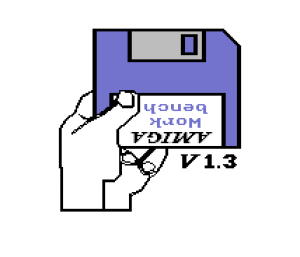 Grazie a pagine ben frequentate di Facebook, può capitare di scoprire l’esistenza di cose molto interessanti. Ultimamente mi sono imbattuto su una “modifica” fisica in grado di far leggere all’Amiga 500 qualsiasi rom con estensione .adf, le classiche rom da emulatore facilmente reperibili.
Grazie a pagine ben frequentate di Facebook, può capitare di scoprire l’esistenza di cose molto interessanti. Ultimamente mi sono imbattuto su una “modifica” fisica in grado di far leggere all’Amiga 500 qualsiasi rom con estensione .adf, le classiche rom da emulatore facilmente reperibili.
Di solito queste cose portano via tempo e denaro, ma vi dico subito che con meno di 30 euro e circa un ora della vostra vita (stando larghi), anche voi potrete ridare lustro alla vostra Amiga.
Precisiamo subito che questo post è un vero e proprio tutorial per programmare e montare l’oggetto in questione.
Oltre a tradurre le istruzioni del sito ufficiale del progetto, già molto chiare, aggiungerò la mia esperienza personale.
COSA SERVE
 |
– Un computer qualsiasi tra Amiga 500/500plus/600 (suggerisco l’ Amiga 500 o 500Plus perchè non richiedono modifiche sul case dell’Amiga). |
 |
– Un cavo usb-to-serial, preferibilmente uno come questo. |
 |
– Un Gotek SFR1M44-U100 Drive USB emulatore Floppy (lo trovi qui). |
 |
– Una strip line (bastano 6 piedini). |
 |
– Una chiavetta USB o qualsiasi altro dispositivo di memorizzazione dove mettere i file dei giochi, formattata in FAT12, FAT16 oppure FAT32. Non preoccupatevi per questo,quando comprate una chiavetta nuova è già formattata in FAT32. |
 |
– Cacciavite a stella e Cacciavite con punta Torx per aprire l’Amiga (almeno la mia Amiga 500Plus ha viti torx). |
SOFTWARE
Servono solo il software per programmare il Gotek, il firmware per farlo comunicare con l’Amiga e il file da mettere nella chiavetta per poter leggere i giochi presenti.
Software per programmare il Gotek
stsw-mcu005
Firmware Amiga (contiene anche il file da inserire nella chiavetta usb)
cortexamigafloppyemulator_v105a
(Se i link non dovessero funzionare, vi invito a cercarli sul sito ufficiale, probabilmente troverete anche materiale più aggiornato).
Va aggiunto che in base al cavetto usb che comprate, probabilmente serviranno anche dei driver (nel mio caso ho usato i driver Profilic).
ATTENZIONE LA SEGUENTE PROCEDURA È STATA ESEGUITA CON WINDOWS XP SU MACCHINA VIRTUALE VMWARE!
SU WINDOWS 8 NON SONO RIUSCITO A FARLO FUNZIONARE
poiché non veniva riconosciuta correttamente l’adattore usb to serial.
Ora che abbiamo tutto, passiamo all’azione.
Installiamo il programma STMicroelectronics Flash loader.
NON COLLEGARE ANCORA LA PRESA USB AL COMPUTER!
Questo è ciò che vedrete dietro il floppy usb:
Ora, negli 8 fori (o solo nei 6 segnati), inserite la strip line, in modo da semplificare il prossimo lavoro. Se volete potete saldarla, ma si può benissimo evitare poiché la strip line entra perfettamente nei fori, senza dover modificare nulla. Potete usare anche metodi più “esotici” per fare i contatti tra cavo e lettore, ma ve lo sconsiglio.
Tra Booto e 3,3V (primi due fori a sinistra) dovremo fare un ponte per attivare il Programming mode. Inseriamo quindi il piedino a ponte (sono compresi con l’acquisto del drive usb) e lo manteniamo collegato.
Ora il cavo che avete comprato, se è come il mio, avrà i seguenti colori:
Colleghiamo quindi il cavo rosso (+5V) nell’ultimo piedino della basetta bianca (in immagine segnato come 5V) e il cavo Blu (GND) nel secondo piedino (in immagine segnato come VSS).
Ora dobbiamo collegare il cavo verde (TX) nel piedino della strip line del RX (in immagine segnato come RX, 4 foro da sinistra nella basetta).
Poi colleghiamto il cavo bianco (RX) nel piedino della stripline TX.
A QUESTO PUNTO POTETE COLLEGARE IL CAVO USB AL COMPUTER.
Se attaccando il cavo si accende il display sul floppy, siamo pronti per la programmazione. Se non si accende, è sufficiente fare un contatto per qualche secondo tra gli ultimi due piedini della stripline (in immagine segnati con “Reset”).
Se il display è accesso, possiamo cominciare la programmazione aprendo il software STMicroelectronics. Ci troveremo davanti a questa schermata:
Qui bisogna scegliere la giusta porta Com. Solitamente è quella con il numero più alto. Le altre informazioni le potete lasciare come in foto.
Premete “Next” e se il collegamento sarà stato fatto a dovere, vi apparirà questa schermata:
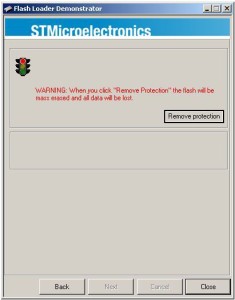 Premete “Remove protection” e vi apparirà:
Premete “Remove protection” e vi apparirà:
Premete ancora “Next” e arriverete nel menù di selezione firmware.
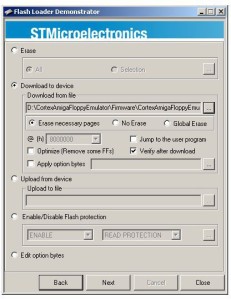 Qui, in “Download from file”, dovrete scegliere il firmware che volete inserire nel drive. Nel nostro caso il file si chiama CortexAmigaFloppyEmulator_1.05a.hex e si trova nella cartella CortexAmigaFloppyEmulator/Firmware. (Durante la scelta del file dovete indicare che il vostro è un file ,.hex). Configurate tutto come in foto.
Qui, in “Download from file”, dovrete scegliere il firmware che volete inserire nel drive. Nel nostro caso il file si chiama CortexAmigaFloppyEmulator_1.05a.hex e si trova nella cartella CortexAmigaFloppyEmulator/Firmware. (Durante la scelta del file dovete indicare che il vostro è un file ,.hex). Configurate tutto come in foto.
Ora premete “Next” e vedrete in diretta l’aggiornamento.
Ora il vostro Drive usb è pronto per essere inserito nella vostra Amiga!
IMPORTANTE:
Nel vostro Gotek dovrete spostare il ponte dalla penultima posizione (segnata sulla scheda come S1), alla terzultima posizione (segnata sulla scheda come S0), altrimenti il vostro drive verrà riconosciuto come DF1 (floppy secondario) e non come DF0 (Floppy primario).
MONTAGGIO
Nel caso di Amiga 500, smontate le plastiche svitando tutte le viti presenti nella parte inferiore (nel mio caso c’erano 6 viti torx e 3 viti a stella). Le plastiche oltre alle viti hanno 2 incastri ai lati, con un po’ d’attenzione riuscirete a separarle senza rompere gli incastri.
Una volta tolta la plastica superiore alzate la tastiera e svitate l’ultima vite che tiene fermo il floppy originale, in modo da poterlo rimuovere (le altre 3 viti che lo tengono ferme erano le viti a stella che abbiamo già svitato dalla parte inferiore del computer). Prima di rimuoverlo, ovviamente, dovreste staccare i due cavi che collegano il computer al floppy.
Ora entra in gioco la vostra abilità nel “bricolage”. Il floppy usb che avete comprato, infatti, risulterà subito più piccolo rispetto al floppy originale, e i buchi dove inserire le viti saranno in posizioni scorrette. Infatti se proverete a fissare il drive usb sfruttando i suoi inserti per le viti, vi ritroverete con il drive troppo vicino alle plastiche, il che vi impedirà di chiudere il case dell’Amiga.
A questo punto potete:
– Rompere, o limare, le plastiche dell’Amiga (sconsigliato perché rovinereste irrimediabilmente l’estetica dell’oggetto).
– Fare dei fori nel floppy usb per poter inserirci le viti, allontanandolo dalle plastiche.
Il risultato più o meno dovrebbe essere soddisfacente anche senza troppi sforzi.

Fondamentalmente basta spostare i due piedi per le viti di mezzo centimetro, verso il lato del display.
Una volta fissato il drive all’Amiga, possiamo procedere con il collegare i due cavi, esattamente come erano collegati nel Floppy Disk originale.
Una volta chiuso, il risultato dovrebbe essere all’incirca questo:
Per Amiga 600 il lavoro da fare è identico, ma per poter fissare il drive in maniera soddisfacente, sarà necessario rovinare le plastiche del case.
Ora, prima di poter cominciare a giocare, dobbiamo inserire il file SELECTOR.ADF (che avete già scaricato insieme al firware, si trova nella cartella CortexAmigaFloppyEmulator/Bootdisk) nella nostra chiavetta usb.
Ora potete mettere tutte le rom Amiga che volete, usando anche delle cartelle per dividerle.
Chiaramente i giochi devono essere compatibili con la vostra Amiga, quindi non pensate di giocare a Sim City o altri giochi che richiedono 1MB di Ram se la vostra amiga non lo possiede.
Una volta messe le rom nella chiavetta, quello che dovrete vedere in tv è qualcosa del genere:
Premendo sul file che vogliamo usare si aprirà una seconda schemata, con una serie di numeri. Ogni numero rispecchia il numero che vedete sul display del floppy. Quindi se sul display rosso del floppy c’è uno zero, all’avvio verrà aperto il boot, ossia la lista di giochi. Se invece c’è un altro numero, all’avvio partirà il file corrispettivo nella lista numerata che abbiamo compilato noi stesso aggiungendo i giochi.
Questa cosa si rivelerà molto comoda anche per fare il cambio disco, che certi giochi richiedono. Quando il gioco vi chiederà il disco 2, voi semplicemente premerete il tasto sul Drive usb che incrementerà (o diminuirà) il numero sul display, e quindi caricherà il rispettivo file.
Per cambiare gioco, ovviamente, bisogna resettare l’Amiga.
Questo è tutto, spero di essere stato sufficientemente chiaro. Buon Divertimento!
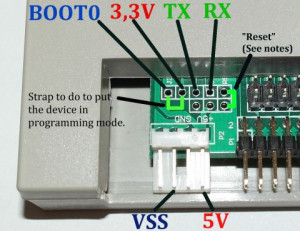

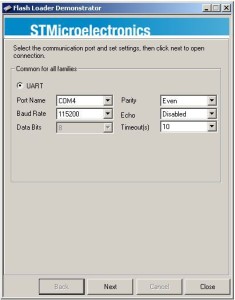
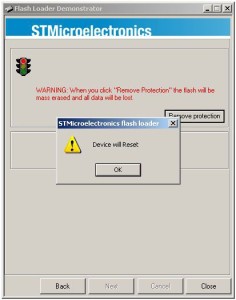
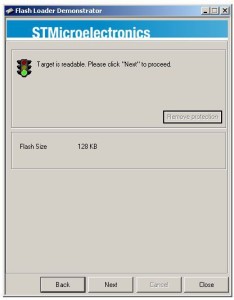
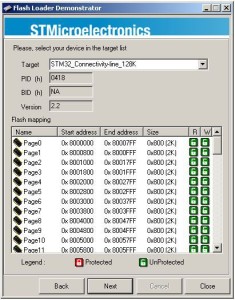
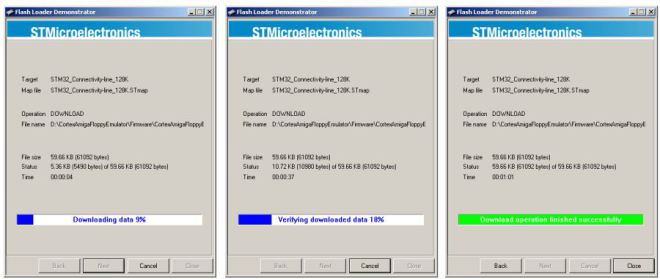
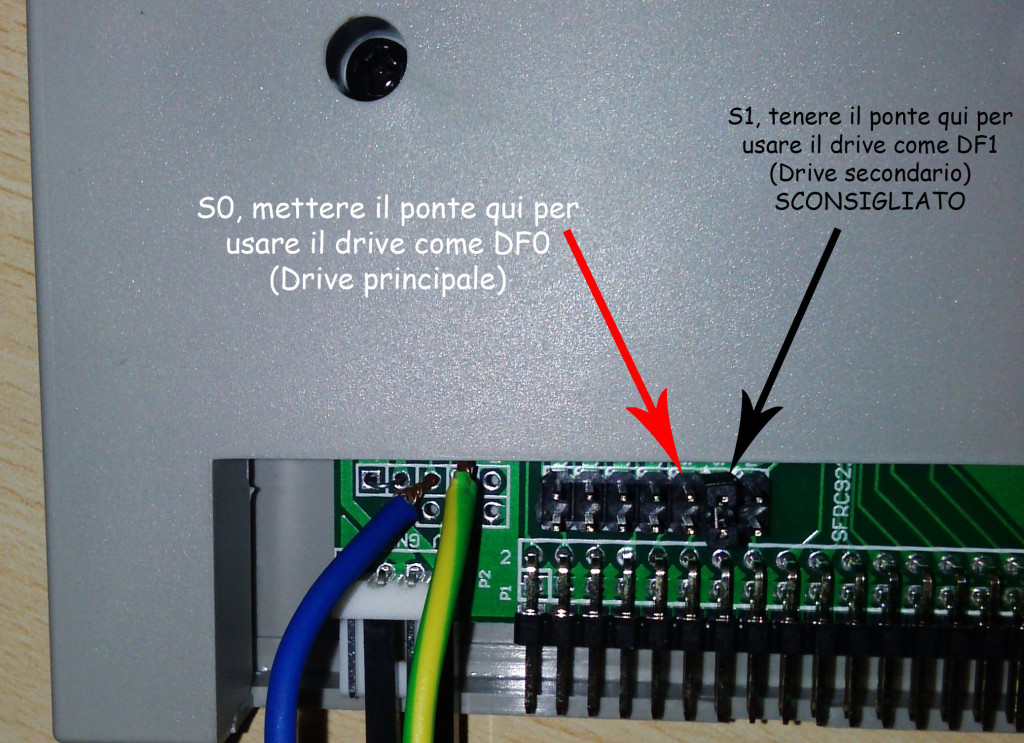







Salve.
Complimenti davvero per l’ottima guida, comprerò il Gotek e il cavetto come illustrato in foto al posto di un vero floppy drive Amiga come avevo in progamma. Ho provveduto da subito al download grazie ai link pronti, il file “Flash_Loader_Demonstrator” è stato aggiornato alla versione 2.7 e pesa circa 33 MegaByte.
Ho un dubbio per i salvataggi se posso chiedere, che procedimento viene usato?
Grazie ancora
Roberto
dovrebbe essere easy.
visto che per avere un disco di salvataggi devi avere, in teoria un floppy vuoto che poi va formattato tramite il workbench.
quindi tu crei sulla tua pendrive un file .adf completamente vuoto… per esempio crei un .txt su Windows e lo rinomini in .adf e lo piazzi sulla pendrive.
sulla stessa pendrive ci piazzi anche il workbench che poi andrai ad avviare sulla tua amiga.
una volta avviato il workbench tramite il selettore andrai a selezionare il .adf vuoto creato in precedenza.
questo causerà come se tu inserisci appunto un floppy vuoto sul vero drive dell’amiga e quindi dal workbench che rimarrà in esecuzione formatterai il .adf ottenendo appunto un disco di salvataggi.
utile ad esempio con le varie avventure lucasfilm.. monkey island…
dovrebbe essere easy.
visto che per avere un disco di salvataggi devi avere, in teoria un floppy vuoto che poi va formattato tramite il workbench.
quindi tu crei sulla tua pendrive un file .adf completamente vuoto… per esempio crei un .txt su Windows e lo rinomini in .adf e lo piazzi sulla pendrive.
sulla stessa pendrive ci piazzi anche il workbench che poi andrai ad avviare sulla tua amiga.
una volta avviato il workbench tramite il selettore andrai a selezionare il .adf vuoto creato in precedenza.
questo causerà come se tu inserisci appunto un floppy vuoto sul vero drive dell’amiga e quindi dal workbench che rimarrà in esecuzione formatterai il .adf ottenendo appunto un disco di salvataggi.
utile ad esempio con le varie avventure lucasfilm.. monkey island…
Ciao,
ho acquistato esattamente il necessario come da te indicato, ma arrivato al punto della programmazione non riesco più ad andare avanti.
Appena avvio il processo, mi da il seguente errore:
No response from the target, the boot loader can not be started.
Please, verify the boot mode configuration and the flash protection status,
Reset your device and try again…
Provo a resettare, ma da sempre lo stesso errore.
Mi potresti dare qualche consiglio?
Grazie.
Provo a risponderti io (lo stesso del primo ed unico commento).
Sei sicuro che la strip line aderisca bene nei 6 punti di contatto?
Ciao, proprio ora ci sono riuscito. Comunque grazie lo stesso. Ho fatto un po’ di ricerche su vari forum e da quel che ne ho dedotto, il problema è il processore a 64 bit, non il Windows 7. Comunque ho rimesso in piedi un k6 a 400 Mhz con xp e al primo tentativo è andato. Ora mi accingo a montarlo 🙂
Inoltre ho sostituito le strip con delle graffette accuratamente tagliate, in modo tale che si incastrino perfettamente nei fori.
Grazie.
Ciao
Bene allora. Il problema era la cpu a 64 bit. Io ho tutto il materiale e tra qualche giorno provo anch’io! Ciao
Torno qua dopo tanto tempo… sono felice che abbiate risolto. Io ricordo che con windows 7/8 avevo dei problemi, per questo installai la macchina virtuale. non avevo provato a farlo partire in modalità compatibile, ma probabilmente non sarebbe stato sufficiente.
Salve,
sono un possessore di Amiga 500 e dopo aver letto questa interessantissima giuda voglio provare anch’io.
Mi date qualche link dove poter scaricare le ROM?
Grazie,
Davide
Ciao,
puoi scaricare i file adf da http://www.emuparadise.me/Amiga_ROMs/List-All-Titles/4 oppure esistono servizi completi a pagamento come Amiga Forever
Grazie!
Non riesco a capire dove sbaglio…non si accende neanche il display del lettore usb…secondo voi?
Si potrebbe avere il link del file selector.ADF? Grazie
Ciao, il file lo trovi qua dentro:
https://cortexamigafloppydrive.files.wordpress.com/2014/03/cortexamigafloppyemulator_v105a.docx
dovrai rinominare il file da .docx a .zip, e una volta decompresso lo trovi dentro la cartella “bootdisk”
ciao, vorrei farlo con schermo omled.. il procedimento, il programma è lo stesso? devo solo cambiare il cortex con altro?grazie, giuseppe
Mi da com0
Il display è acceso, ma perche
Io lo volevo installare esterno e ho sia il bootselector che il cavo per collegarlo esternamente. Ma anche installando il selector.adf e creando la cartella con i giochi il Gotek , quando collegato non fa niente schermata iniziale Amiga e basta! Devo modificare qualcosa su i ponticelli del Gotek? Magari è impostato su DF1. Grazie
riikqb